
Ez a szoftver folyamatosan futtatja az illesztőprogramokat, és így megóvja az általános számítógépes hibáktól és a hardverhibáktól. Ellenőrizze az összes illesztőprogramot most 3 egyszerű lépésben:
- Töltse le a DriverFix alkalmazást (ellenőrzött letöltési fájl).
- Kattintson a gombra Indítsa el a szkennelést hogy megtalálja az összes problémás illesztőprogramot.
- Kattintson a gombra Frissítse az illesztőprogramokat új verziók beszerzése és a rendszer hibás működésének elkerülése érdekében.
- A DriverFix alkalmazást letöltötte 0 olvasók ebben a hónapban.
A Waze-t a legtöbb ember minden nap stresszmentes ingázásra használja. Az alkalmazás időzítéssel előre felajánlja a közlekedési információkat és az úteltérítési figyelmeztetéseket. Előfordulhat, hogy a Waze kapcsolattartói funkciója nem működik, így a Waze nem csatlakozik a kapcsolatokhoz.
Sok felhasználó panaszkodhat, hogy a Waze alkalmazásban nem látják kapcsolataikat Reddit.
Nem adhat hozzá telefonszámot vagy ismerősöket?
A beállításomban az egyetlen lehetőség, hogy csatlakozzak a Facebookhoz és szerkesztem az e-mail címemet. Ez csak azóta történt, hogy frissítettem a telefonomat
Kövesse a cikkben ismertetett lépéseket a Waze nem kapcsolódik a névjegyekhez problémájának elhárításához az eszközön.
Hogyan javítsuk ki a Waze-t, amely nem csatlakozik a kapcsolatokhoz
1. Ellenőrizze az alkalmazásengedélyt
- Ha Android-eszközt használ, ellenőrizze, hogy az alkalmazásnak engedélyre van-e szüksége a névjegyek eléréséhez.
- Telefonján lépjen a Kezdőképernyőre, és kattintson a gombra Beállítások.
- Görgessen le a Alkalmazások szakasz.
- Érintse meg a Engedély választási lehetőség.
- Görgessen lefelé, és érintse meg a Névjegyek elemet. Várja meg, amíg az eszköz betölti az összes alkalmazást, amely hozzáfér a névjegyekhez.
- Görgesse végig az alkalmazásokat, és ellenőrizze, hogy a Waze alkalmazás engedélyt igényelt.
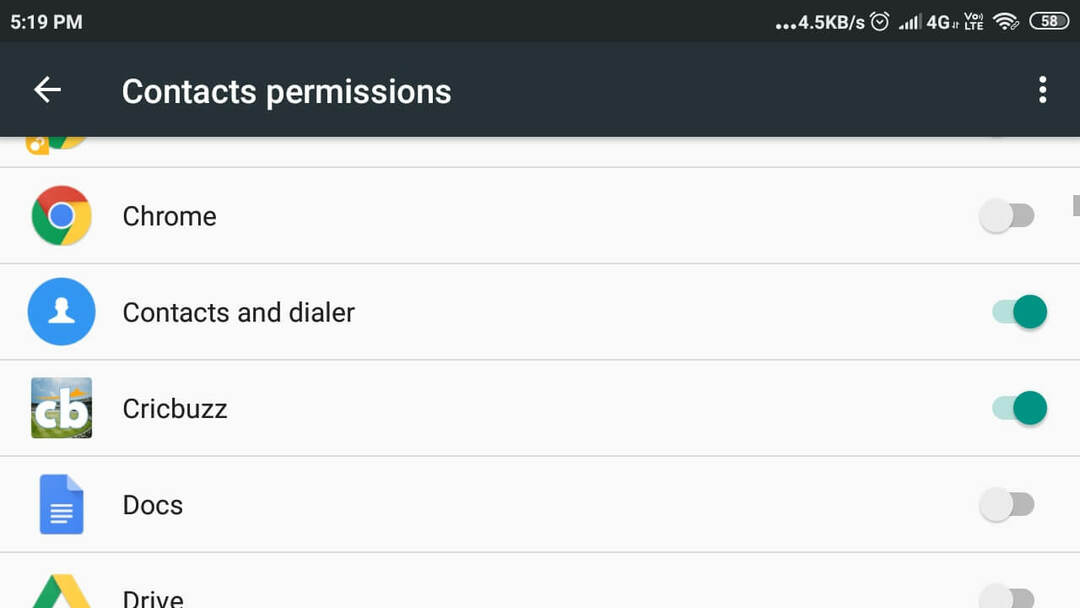
- A bekapcsoláshoz kapcsolja a kapcsolót a jobb oldalon kapcsolatok hozzáférés Waze.
- Bezárás beállítások.
- Újraindít Waze és ellenőrizze az esetleges fejlesztéseket.
A Waze térkép eltűnt? Tegye vissza néhány egyszerű lépésben
2. Törölje a Waze alkalmazás gyorsítótárát
- Ha a probléma továbbra is fennáll, próbálja meg törölni a Waze alkalmazás gyorsítótárát a Beállításokból.
- Húzza a App Drawer és koppintson rá Beállítások.
- Görgessen le a Alkalmazások szakasz.
- Érintse meg Alkalmazások kezelése és hagyja, hogy az eszköz betöltse az összes telepített alkalmazást.
- Keresse meg és koppintson a Waze alkalmazásra.
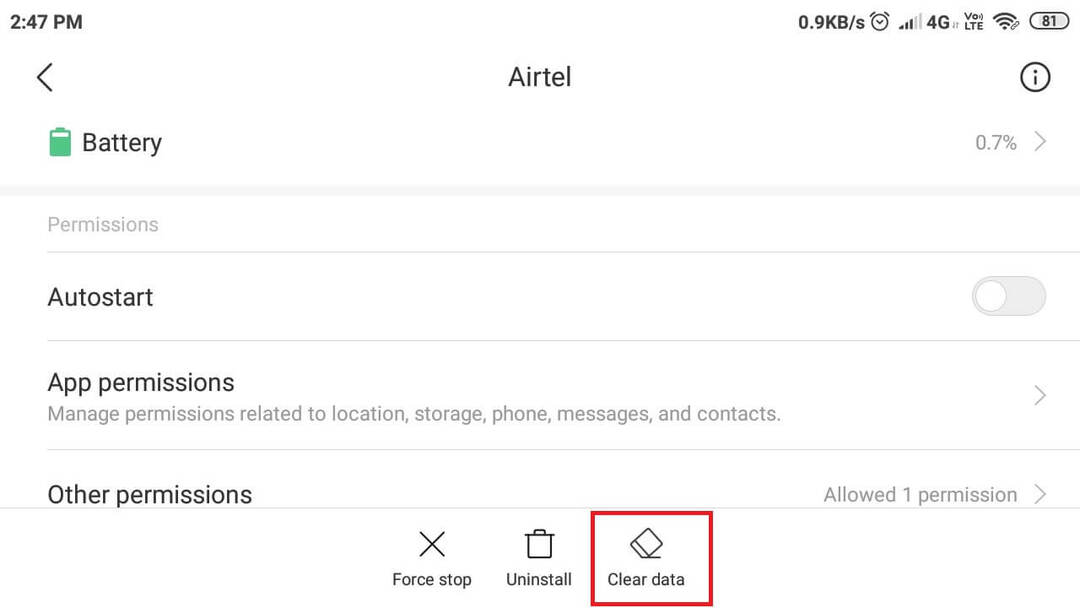
- Érintse meg Adatok törlése opció alján.
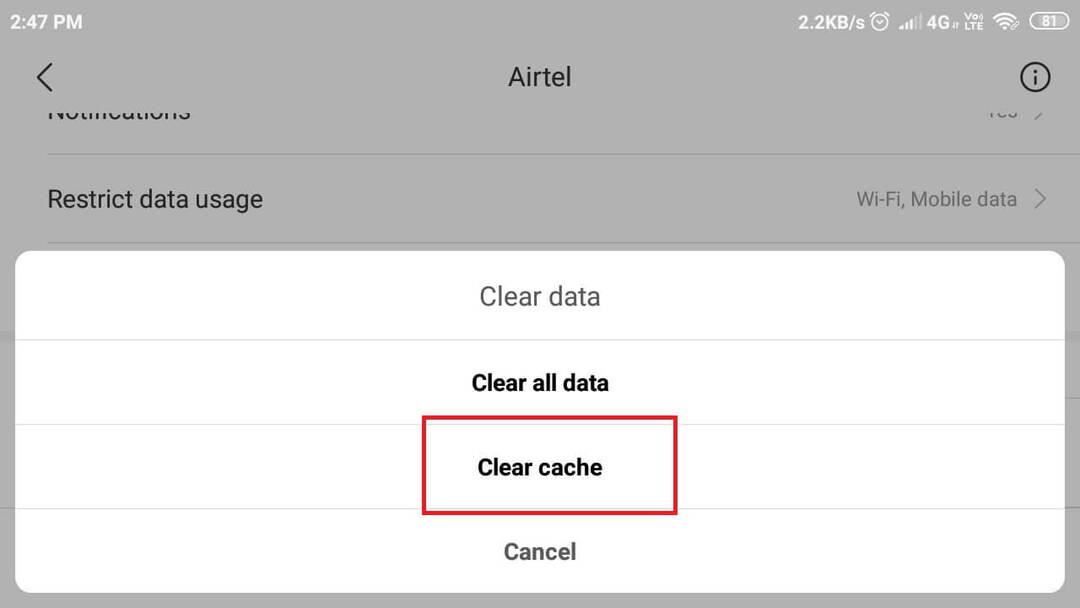
- Válassza a „Cache törlése”Opciót, és érintse meg a gombot Igen.
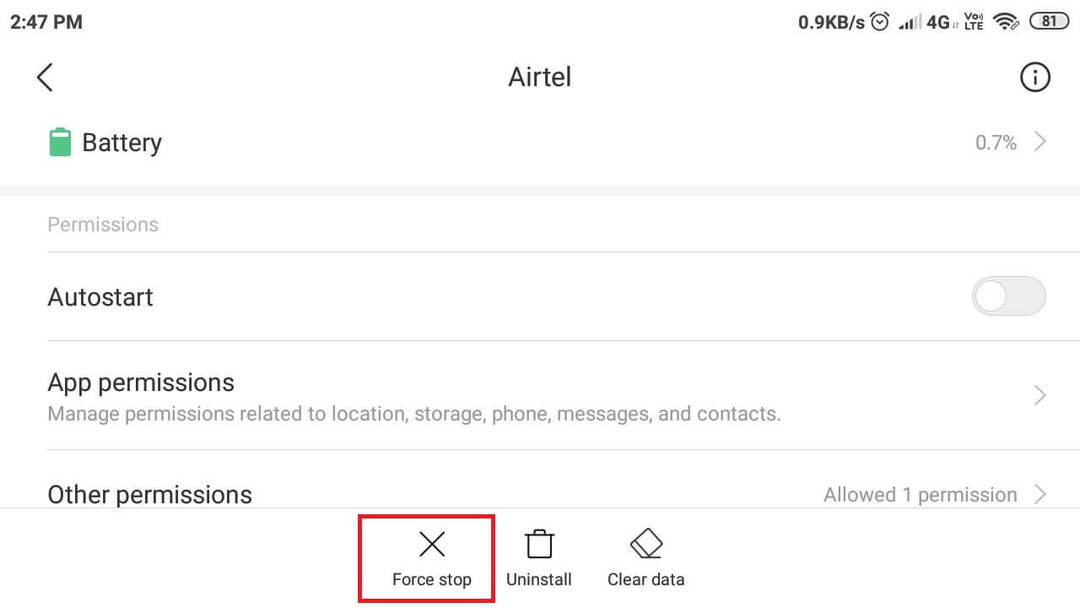
- Érintse meg a Force Stop gombot, és válassza a lehetőséget Igen.
- Indítsa újra a Waze alkalmazást, és ellenőrizze, hogy a névjegyek szinkronizálódnak-e újra.
3. Hozzáférés biztosítása a Névjegyekhez
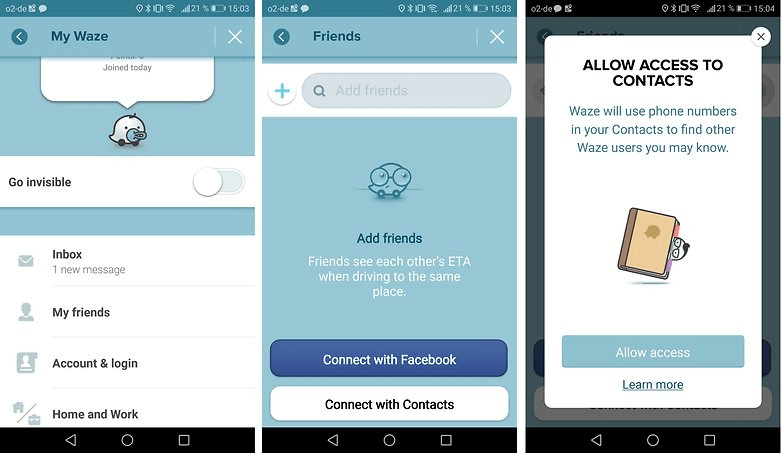
- Ha iOS-eszközt használ, ahhoz, hogy hozzáférést biztosítson ismerőseihez vagy ismerőseihez, igazolnia kell telefonszámát a Waze-ban.
- Indítsa el iOS-eszközén a Waze alkalmazást.
- Érintse meg Menü és válassza ki Beállítások.
- Érintse meg Fiók és bejelentkezés.
- Válassza a lehetőséget Telefonszám. Írja be telefonszámát, és koppintson a Küldés gombra.
- Megkapja az ellenőrző kódot. Írja be az ellenőrző kódot, amely hozzáférést biztosít a kapcsolatokhoz.
- Indítsa újra az alkalmazást, és jelentkezzen be.
- Érintse meg a Barátok ikonra a jobb alsó sarokban, és koppints aHozzáférés engedélyezése a névjegyekhez“.
4. Telepítse újra a Waze-t
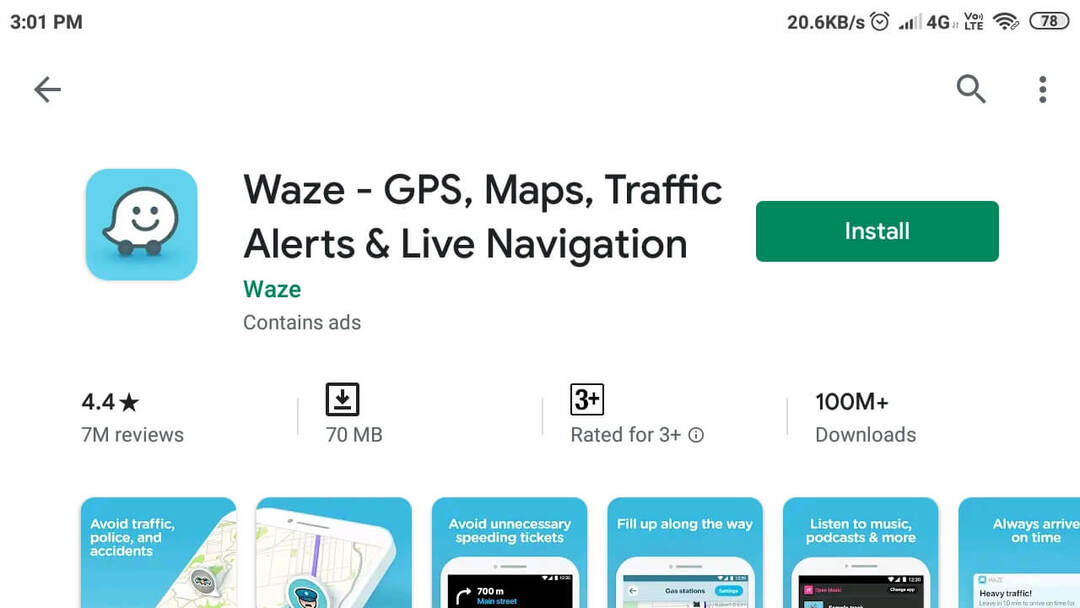
- Ha a probléma továbbra is fennáll, a probléma az alkalmazással lehet, és újratelepítést igényelhet.
- A kezdőképernyőn érintse meg és tartsa lenyomva a Waze ikont, majd válassza a lehetőséget Eltávolítás.
- Válassza a lehetőséget Igen hogy megerősítse cselekedetét.
- Nyissa meg az Apps Store-ot, és telepítse újra a Waze alkalmazást. A telepítés után a Waze automatikusan visszaállítja a Waze adatait, miután bejelentkezett az alkalmazásba.
KAPCSOLÓDÓ Történetek, amelyek tetszhetnek
- A legjobb Windows 10 GPS-alkalmazások és szoftverek letöltésre
- A Google Maps problémák megoldása a Windows 10 rendszeren
- A Windows 10 Groove alkalmazás offline zenei streaminget kap


